1、首先,我们打开我们电脑上面的wps文字,之后我们点击工具栏中的插入;
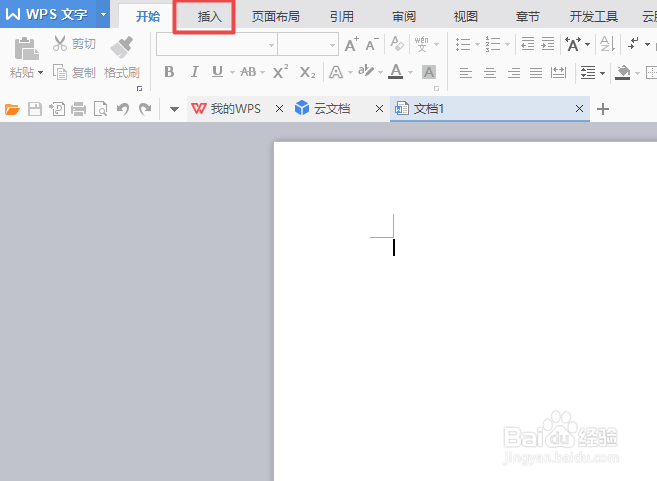
2、然后我们点击图片边上的下拉箭头;

3、弹出的界面,我们点击来自文件;
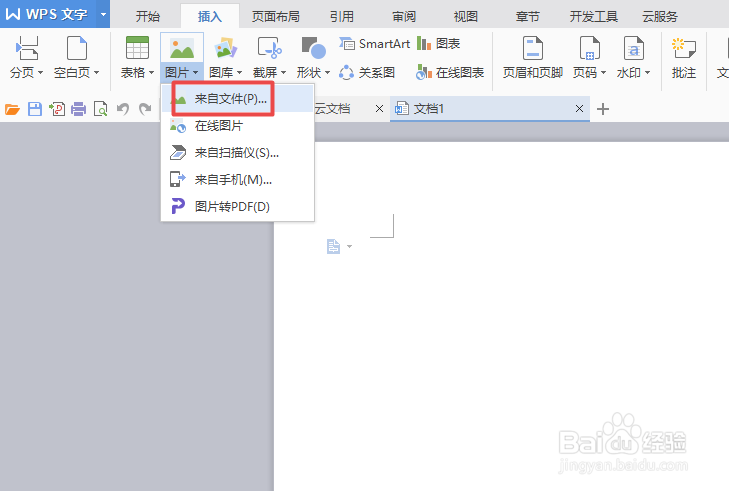
4、弹出的界面,我们找到一张需要插入的图片,之后我们点击打开;
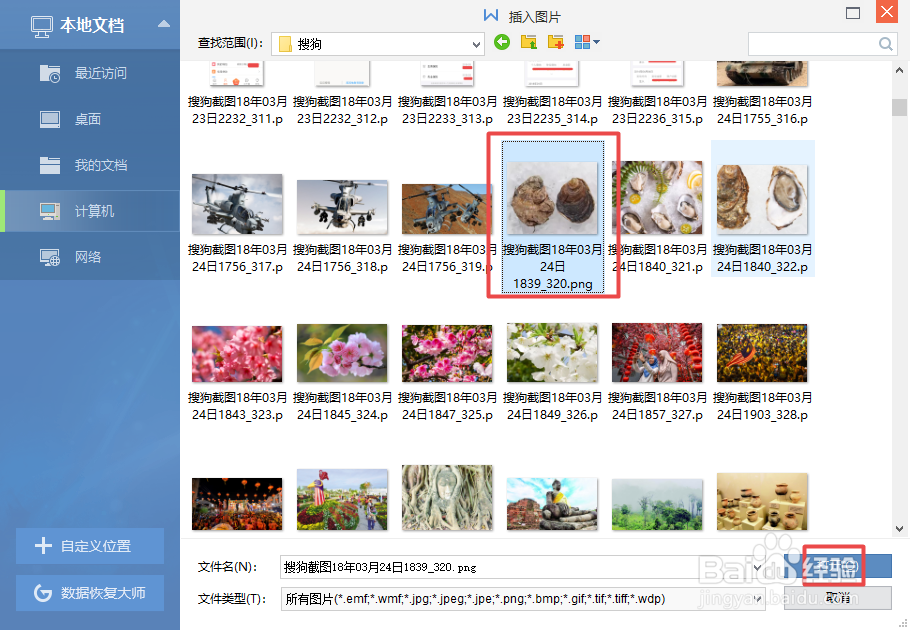
5、这样就将图片插入到wps文字里面了,如图所示;

6、之后我们点击图片上面的那个按钮,那个按钮就是可以旋转图片的,我们点击它之后,不要松鼠标左键,然后顺时针进行旋转;
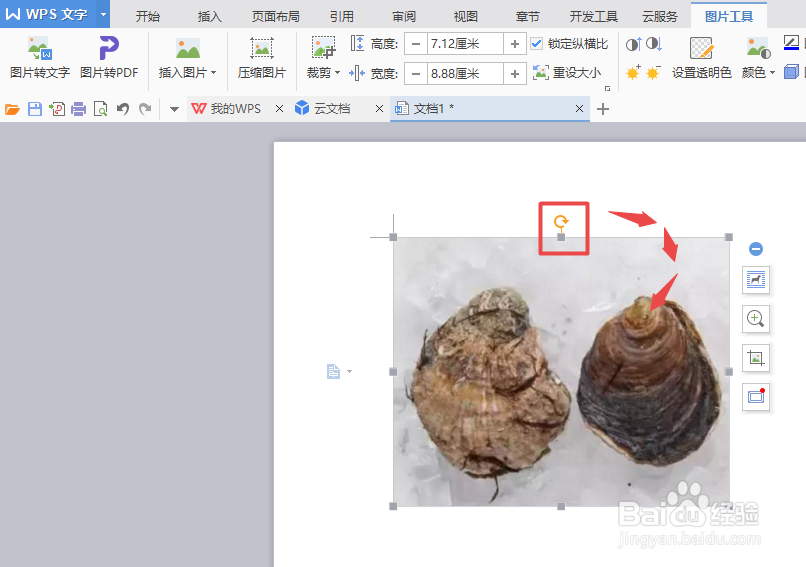
7、当我们旋转到一定的角度之后,我们就可以松开鼠标的左键了,结果如图所示,这样就将图片进行了旋转了,相信大家现在已经会在wps文字里面插入图片和旋转图片了。
